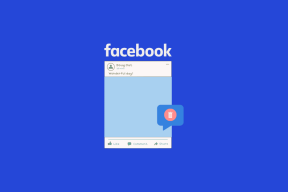วิธีป้องกันคอมพิวเตอร์ของคุณจากการโจมตีระยะไกล
เบ็ดเตล็ด / / December 02, 2021
เมื่อไม่กี่วันก่อน ผู้ใช้หลายคนประสบกับสิ่งที่ดูเหมือนเป็นฉากที่หลุดออกมาจากหนังสยองขวัญ พีซีของพวกเขาจะเปิดหน้าต่าง แท็บเบราว์เซอร์ และตัวชี้เมาส์หลาย ๆ อันโดยอัตโนมัติเพื่อพยายามจะเลี้ยวผ่านหน้าจอ ถึง เข้าสู่ระบบ Paypal.

ถ้าคุณประสบกับสิ่งที่คล้ายกันนี้ อย่าตกใจ ไม่มีวิญญาณใดเข้าครอบงำพีซีของคุณ โอกาสที่คุณอาจเป็นผู้ใช้ TeamViewer และเป็นหนึ่งในผู้ใช้ที่ได้รับผลกระทบเนื่องจากการแฮ็กบัญชี TeamViewer อย่างแพร่หลาย
ผู้ใช้ส่วนใหญ่รายงานเมื่อไม่กี่วันก่อน แต่ผู้ใช้บางคนยังอ้างว่าประสบกับการโจมตีดังกล่าวเมื่อหกเดือนก่อน แต่ถึงแม้หลังจากจำนวนมาก รายงานTeamViewer ยืนกรานที่จะไม่ยอมรับว่าถูกแฮ็กและแทนที่จะตำหนิตัวเลือกรหัสผ่านที่ไม่ดีของผู้ใช้ อย่างไรก็ตาม เราไม่ได้อยู่ที่นี่เพื่อตัดสินว่า TeamViewer ทำผิดหรือไม่ แต่สิ่งที่เรากังวลคือศักยภาพของการโจมตีดังกล่าว เมื่อผู้โจมตีสามารถควบคุมพีซีของคุณได้โดยตรง เขา/เธอสามารถสร้างความเสียหายได้หลายวิธีและเป็นอันตราย
TeamViewer อาจดูเหมือนผู้ร้ายหลักที่นี่ แต่การลบออกไม่สามารถทำได้หรือมีเหตุผล บัญชีของบุคคลคนเดียวสามารถถูกแฮ็กได้ และทางเลือกอื่นๆ ก็ไม่สามารถป้องกันการโจมตีได้ 100 เปอร์เซ็นต์ นอกจากนี้ TeamViewer ยังมีความจำเป็นสำหรับหลายๆ คนในการจัดหาการสนับสนุนด้านเทคนิคจากระยะไกลให้กับครอบครัวโดยไม่ต้องจัดการกับพอร์ตและที่อยู่ IP ดังนั้น เราจะมาดูข้อควรระวังทั่วไปบางประการที่คุณสามารถทำได้เพื่อป้องกันตัวเองจากการโจมตีดังกล่าว
การตั้งรหัสผ่านมาสเตอร์
พวกเราส่วนใหญ่มีนิสัยชอบเก็บรหัสผ่านในเบราว์เซอร์ของเรา เป็นนิสัยอย่างหนึ่งที่เราเลือกความสะดวกมากกว่าความปลอดภัย นิสัยนี้จะเสียค่าใช้จ่ายหากคุณตกเป็นเหยื่อของการโจมตีดังกล่าว อีกทางเลือกหนึ่งคือการใช้ ผู้จัดการรหัสผ่าน (ทั้งๆ ที่พวกเขายัง ไม่มีภูมิคุ้มกัน เพื่อโจมตี) ซึ่งแนะนำ แต่ถ้าคุณไม่ต้องการออกจากนิสัยเก่าของคุณ รหัสผ่านหลักจะช่วยเพิ่มชั้นการป้องกันอีกชั้นหนึ่ง

Chrome ใช้รหัสผ่านเข้าสู่ระบบ Windows ของคุณเป็นรหัสผ่านหลักตามค่าเริ่มต้น สำหรับ Firefox ให้ไปที่ ตั้งค่า > แท็บความปลอดภัย > ตั้งรหัสผ่านหลักดังที่แสดงไว้ข้างต้น
การตั้งค่าโฟลเดอร์ที่ปลอดภัย
เรื่องนี้อาจฟังดูไม่สัมพันธ์กันในหัวข้อ แต่ผู้ที่สามารถเข้าถึงคอมพิวเตอร์ของคุณสามารถอ่านข้อมูลส่วนตัวของคุณ คัดลอกและแจกจ่ายได้ การตั้งค่าโฟลเดอร์ล็อครหัสผ่านและเข้ารหัส ซึ่งคุณใส่ไฟล์ที่ละเอียดอ่อนทั้งหมดเป็นวิธีที่ดีในการขัดขวางความตั้งใจดังกล่าวของผู้บุกรุก

หากคุณมี Windows 8/8.1/10 รุ่นมืออาชีพ คุณสามารถใช้ Bitlocker เพื่อวัตถุประสงค์ในขณะที่ผู้ใช้รายอื่นสามารถเลือกได้ มีแอพของบุคคลที่สามมากมาย. สิ่งที่อยู่ในหัวของฉันคือ AxCrpyt, Veracrypt & Symantec Endpoint Encryption
ไม่ได้ติดตั้งแอพควบคุมระยะไกล
แอประยะไกลยอดนิยมมากมาย รวมถึง TeamViewer มีตัวเลือกให้เรียกใช้แอปแทนการติดตั้ง ดังนั้น หากคุณต้องการใช้การควบคุมระยะไกลเพียงครั้งเดียว ก็ควรที่จะเรียกใช้แอป หากคุณไม่ได้ใช้แอพใด ๆ และใช้ RDP แทน อย่าลืม ปิดการใช้งาน RDP เข้าถึงหลังจากที่คุณทำเสร็จแล้ว

การสแกนหามัลแวร์
หากคุณสงสัยว่ามีบางสิ่งคาวเกิดขึ้นกับพีซีของคุณในระหว่างที่คุณไม่อยู่ ควรทำการสแกนไวรัสทั่วทั้งระบบ ผู้บุกรุกหากไม่พบสิ่งที่เป็นประโยชน์อาจติดตั้ง คีย์ล็อกเกอร์ หรือแย่กว่านั้นคือแรนซัมแวร์ แม้ว่า Windows Defender จะให้ทำความสะอาดซึ่งทำหลายครั้ง การสแกนครั้งที่สองก็ควรทำโดยใช้ โปรแกรมป้องกันไวรัสฟรียอดนิยม.
กำลังตรวจสอบการตั้งค่า Windows ที่สำคัญ
หลังจากสแกนหามัลแวร์และไวรัส ถัดไปในรายการควรเป็นการตั้งค่า Windows ที่สำคัญ ตรวจสอบกฎไฟร์วอลล์ใหม่ ตรวจสอบแอพที่ไม่ต้องการโดยไปที่ แผงควบคุม > ถอนการติดตั้งโปรแกรม. หากคุณต้องการบรรลุการตรวจสอบระดับหวาดระแวง Regshot สำหรับการตรวจสอบรีจิสทรีและโปรแกรมตรวจสอบไฟล์ในตัวของ Windows ก็พร้อมให้คุณใช้งานเช่นกัน

ผู้ใช้หลายคนค้นพบเกี่ยวกับการเข้าถึงโดยไม่ได้รับอนุญาตผ่านประวัติเบราว์เซอร์ ดังนั้นควรตรวจสอบด้วยเนื่องจากสามารถให้เบาะแสที่สำคัญว่าผู้บุกรุกพยายามทำอะไรให้สำเร็จ นอกจากนี้ ส่วนขยายและแอปที่คุณไม่รู้จักควรถูกลบออก
นอกโดเมนทางเทคนิค คุณควรตรวจสอบใบแจ้งยอดธนาคารและบัตรเครดิตล่าสุดของคุณรวมถึง Paypal เพื่อให้คุณสามารถขอเงินคืนสำหรับ โดนัลด์ทรัมป์ กระดาษแข็งขนาดชีวิตที่โดดเด่น
เคล็ดลับเด็ด: คุณสามารถควบคุมพีซีและ Mac จากระยะไกลได้จากสมาร์ทโฟน เรียนรู้ วิธีทำ.
ข้อคิดปิด: ปลอดภัยจริงๆ
แฮกเกอร์และผู้บุกรุกได้ยกระดับเกมของพวกเขาจริงๆ ก่อนหน้านี้ จำกัดเฉพาะการรั่วไหลของข้อมูลรับรองการเข้าสู่ระบบของเว็บไซต์บางแห่ง แต่ตอนนี้อยู่ที่พีซีของเราแล้ว หลังจากเหตุการณ์ทั้งหมดนี้ TeamViewer ทำได้ ออกแถลงการณ์ และแนะนำอุปกรณ์ที่เชื่อถือได้ แต่อีกครั้ง พวกเขาไม่ยอมรับการกระทำผิดใดๆ ในส่วนของพวกเขา จุดประสงค์ของบทความนี้เพื่อแนะนำผู้ใช้ในกรณีที่มีการโจมตีดังกล่าว ดังนั้นหากคุณมีความคิดเห็นและความคิดใด ๆ โปรดแบ่งปันกับเรา
ดูเพิ่มเติมที่:คำแนะนำเกี่ยวกับการเชื่อมต่อเดสก์ท็อประยะไกลบน Windows 10